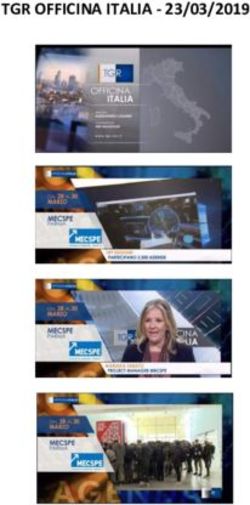Presentazioni multimediali per una comunicazione vincente - Livello base e intermedio - Eipass
←
→
Trascrizione del contenuto della pagina
Se il tuo browser non visualizza correttamente la pagina, ti preghiamo di leggere il contenuto della pagina quaggiù
Presentazioni multimediali per una
comunicazione vincente
Livello base e intermedio
Programma analitico d’esame EIPASS Pocket Skills - Rev. 4.0 del 07/03/2016 1Premessa
La competitività, l’innovazione, l’occupazione e la coesione sociale dipendono sempre più da un uso
strategico ed efficace delle nuove tecnologie dell’informazione e della comunicazione, che passa soprattutto
dalle conoscenze, le capacità, le competenze e l’inventiva dei giovani, dei lavoratori e dei cittadini che
utilizzano, tutti i giorni, gli strumenti ICT.
Possedere e certificare le proprie competenze informatiche tramite un sistema
riconosciuto e oggettivo facilita la mobilità delle persone. Un “linguaggio”
comunemente accettato in questo settore dà la possibilità a tutti di riflettere
sulle proprie competenze ICT e, soprattutto, di inserirle sul proprio curriculum,
in maniera che possano essere facilmente giudicabili, per esempio, da possibili
datori di lavoro che, quindi, avrebbero uno strumento in più per scegliere un nuovo
dipendente piuttosto che un altro. Infatti, il quadro descritto in questo documento potrebbe essere
utilizzato come “struttura” per rappresentare le e-competence nel Curriculum Europass.
Tratto dall’introduzione di e-Competence Framework for ICT User
L’e-Competence Framework for ICT Users è stato elaborato dal CEN, la Commissione
Europea per la standardizzazione, sulla base di una serie di normative e politiche UE,
tra cui:
• European e-Skills Summit Declaration:
• Decision 2318/2003/EC per l’adozione di un programma pluriennale finalizzato
all’integrazione delle tecnologie dell’informazione e della comunicazione (TIC)
nei sistemi di istruzione e formazione in Europa (e-Learning Programme);
• e-Skills in Europe: Towards 2010 and Beyond. Una relazione di sintesi della
European e-Skills Forum presentato alla European Conference e-Skills;
• comunicazione della Commissione Europea sull’e-Skills in the 21st Century:
Fostering Competitiveness, Growth and Jobs;
• Agenda digitale per l’Europa.
L’e-Competence Framework fornisce un quadro complessivo delle competence
digitali che deve possedere un utilizzatore medio del computer, di Internet e delle
nuove tecnologie dell’informazione e della comunicazione; l’uso di un linguaggio
condiviso per descrivere competenze, skill e livelli di proficiency lo rende facilmente
comprensibile in Europa e nel mondo.
Programma analitico d’esame EIPASS Pocket Skills - Rev. 4.0 del 07/03/2016 2Tale strumento è stato creato per rendere immediatamente verificabili le competenze digitali di studenti e
lavoratori alla prese con aziende, manager e dipartimenti delle risorse umane, istituti d’istruzione e organismi
di formazione, osservatori di mercato e policy maker, organizzazioni del settore pubblico e privato.
Abbiamo organizzato il programma User facendo diretto riferimento alla classificazione fornita dall’e-
Competence Framework for ICT Users (e-CF), per renderlo immediatamente riconoscibile ed utilizzabile in
ogni settore: è il primo programma che ne utilizza compiutamente anche la struttura, non limitandosi a
recepirne semplicemente i principi ispiratori.
I programmi Pocket Skills, più precisamente, attestano le competenze intermedie nell’utilizzo degli strumenti
dell’ICT, così come descritte nella tabella sintetica dell’e-Competence Framework for ICT Users – Part 2: User
Guidelines.
I programmi Pocket Skills sono lo strumento migliore per dimostrare oggettivamente il possesso di specifiche
competenze nell’utilizzo corretto e maturo degli strumento ICT, nell’ambito della Scuola e dell’Università, in
ambienti lavorativi e nella vita di relazione.
Considerata l’indipendenza da ogni specifica casa produttrice di software e/o hardware, il programma
rispecchia appieno i criteri di interoperabilità e neutralità richiesti dalla Pubblica Amministrazione.
Centro studi EIPASS
Programma analitico d’esame EIPASS Pocket Skills - Rev. 4.0 del 07/03/2016 3Disclaimer Certipass ha predisposto questo documento per l’approfondimento delle materie relative alla Cultura Digitale e al migliore utilizzo del personal computer, in base agli standard e ai riferimenti Comunitari vigenti in materia; data la complessità e la vastità dell’argomento, peraltro, come editore, Certipass non fornisce garanzie riguardo la completezza delle informazioni contenute; non potrà, inoltre, essere considerata responsabile per eventuali errori, omissioni, perdite o danni eventualmente arrecati a causa di tali informazioni, ovvero istruzioni ovvero consigli contenuti nella pubblicazione ed eventualmente utilizzate anche da terzi. Certipass si riserva di effettuare ogni modifica o correzione che a propria discrezione riterrà sia necessaria, in qualsiasi momento e senza dovere nessuna notifica. L’Utenza destinataria è tenuta ad acquisire in merito periodiche informazioni visitando le aree del sito dedicate al Programma. Copyright © 2016 Tutti i diritti sono riservati a norma di legge e in osservanza delle convenzioni internazionali. Nessuna parte di questo documento può essere riprodotta con sistemi elettronici, meccanici o altri, senza l’autorizzazione scritta da Certipass. Nomi e marchi citati nel testo sono depositati o registrati dalle rispettive case produttrici. Programma analitico d’esame EIPASS Pocket Skills - Rev. 4.0 del 07/03/2016 4
Presentazioni multimediali per una comunicazione vincente - Livello base e intermedio Cosa sa fare il candidato che si certifica con questo Pocket Skills Il Candidato certificato è in grado di progettare e realizzare una presentazione ed i relativi contenuti in maniera efficace, sfruttando le funzionalità di editing a disposizione e che, se correttamente utilizzati, consentono di comunicare al meglio con i destinatari del documento. Sa, quindi, personalizzare i modelli esistenti e differenziare le diapositive, a seconda del messaggio da trasmettere.Condivide e consegna una presentazione di qualità professionale, valutando anche i suoi aspetti qualitativi e le implicazioni etiche presenti nel messaggio che si trasmettere Contenuti del modulo Creare una presentazione •la pianificazione •la gestione •l’uso dell’interfaccia e degli strumenti comuni •la creazione e la strutturazione Organizzazione del contenuto •i modelli •la struttura •Il layout delle slide •L’organizzazione del contenuto •il collegamento o l’inserimento di un contenuto Uso della grafica e degli effetti multimediali •il disegno di testi, concetti speciali e oggetti •l’inserimento e la modifica dei contenuti multimediali •l’uso delle animazioni Lancio e archiviazione •gli strumenti di visualizzazione •la condivisione della presentazione •l’interattività della presentazione •la generazione di prodotti e l’archiviazione degli stessi •controllo di qualità Programma analitico d’esame EIPASS Pocket Skills - Rev. 4.0 del 07/03/2016 5
ARGOMENTO 1
CREARE UNA PRESENTAZIONE
e-Competence Framework | e-CF intermediate
Creare una presentazione per uso professionale o sociale. Identificare e gestire con
sicurezza le principali caratteristiche e funzionalità dell’interfaccia utente. Valutare le
aspettative dei destinatari della presentazione e comprendere come unire il contenuto adeguato
per usarlo al fine di comunicare in maniera corretta. Valutare l’impatto della presentazione
sugli utenti. Pianificare efficacemente struttura, durata, contenuto e testi nella presentazione.
Assicurare la qualità dei prodotti e uniformarsi alle presentazioni professionali.
TESTING
Conoscenza teorica/Knowledge (K) Competenze pratiche / Skills (S)
Il Candidato conosce, è informato, ha familiarità con… Il Candidato è capace di
K1.1 Pianificare e organizzare la presentazione S1.1 Organizzare la presentazione
K1.1.1 Comprendere che i diversi gruppi di riferimento, a cui è S1.1.1 Definire il target di riferimento (età, educazione,
destinata la presentazione, hanno esigenze differenti. occupazione, contesto culturale).
K1.1.2 Riconoscere che l’informazione può avere diversi gradi di S1.1.2 Selezionare un adeguato e affidabile insieme di fonti
complessità. di informazioni per ogni target di riferimento.
K1.1.3 Capire che il luogo in cui viene effettuata la S1.1.3 Quantificare il numero di risorse, il numero di slide e
presentazione può avere notevole importanza. la lunghezza della presentazione.
K1.1.4 Riconoscere gli errori più comuni in una presentazione. S1.1.4 Evitare e intervenire sugli errori delle presentazioni.
K1.2 Gestire la presentazione S1.2 Gestire la presentazione
K1.2.1 Comprendere che una presentazione può essere S1.2.1 Aprire i file delle presentazioni localmente o in
recuperata da un archivio locale o remoto. remoto da un archivio online.
K1.2.2 Capire che una presentazione esistente può essere S1.2.2 Aggiungere e rimuovere le slide e/o il contenuto da
riadattata e modificata in base al target a cui è destinata. una presentazione esistente, modificando l’ordine.
K1.2.3 Comprendere che le presentazioni multiple possono S1.2.3 Lavorare su differenti file di presentazione e passare
essere aperte e usate allo stesso tempo da più utenti e il da uno all’altro, copiare e muovere il contenuto da
loro contenuto può essere reciprocamente scambiato per una slide di una presentazione ad un’altra slide della
realizzare una nuova presentazione. stessa o di un’altra.
K1.3 Interfaccia e strumenti comuni S1.3 Utilizzare l’interfaccia e gli strumenti comuni
K1.3.1 Conoscere gli strumenti dell’interfaccia grafica S1.3.1 Navigare nell’interfaccia grafica dell’utente.
K1.3.2 Personalizzare la barra degli strumenti. S1.3.2 Configurare la barra degli strumenti per incrementare
K1.3.3 Conoscere i livelli di configurazione in un menù di l’efficacia delle tipiche procedure complementari nel
un programma per realizzare presentazioni, valutare lavoro degli utenti.
la possibilità di ottimizzare il lavoro scambiando le S1.3.3 Uso di comandi e configurazioni complessi non
impostazioni tra le presentazioni. presenti nelle barre multifunzione standard.
K1.4 Strutturare la presentazione S1.4 Creare e formattare una presentazione
K1.4.1 Comprendere che il testo è solitamente l’elemento di S1.4.1 Inserire testo non formattato nelle caselle di testo o
base della comunicazione in una presentazione. in una slide.
K1.4.2 Comprendere che il testo può essere modificato e S1.4.2 Formattare il testo e usare gli stili per evidenziare
differenziato per evidenziare parole e concetti. un messaggio.
K1.4.3 Capire che il contenuto può essere organizzato in una S1.4.3 Usare liste numerate o puntate, usare differenti
lista principale o in liste di livello inferiore di una slide in colori per esprimere i diversi gradi di importanza
relazione alla rilevanza e alla pertinenza di ogni concetto. presenti nel messaggio.
Programma analitico d’esame EIPASS Pocket Skills - Rev. 4.0 del 07/03/2016 6ARGOMENTO 2
ORGANIZZARE IL CONTENUTO
e-Competence Framework | e-CF intermediate
Organizzare la struttura della presentazione. Assicurarsi che messaggio sia correttamente
strutturato affinché la comunicazione sia efficace per il pubblico a cui è destinato. Adattare
le fonti informative e i documenti per proiettare e visualizzare la presentazione. Creare
accuratamente una presentazione, impiegando modelli preesistenti personalizzati e
differenziando le slide in base al messaggio.
TESTING
Conoscenza teorica/Knowledge (K) Competenze pratiche / Skills (S)
Il Candidato conosce, è informato, ha familiarità con… Il Candidato è capace di
K2.1 Modelli S2.1 Impiegare i modelli per le presentazioni
K2.1.1 Comprendere che modelli integrati adeguati possono S2.1.1 Selezionare e usare differenti modelli di slide,
essere un buon contributo per la creazione della creare una presentazione basata su idonei modelli
presentazione. predefiniti.
K2.1.2 Capire che il modello precostituito può essere modificato S2.1.2 Modificare e personalizzare un modello esistente
per adeguarsi al target di destinazione. predefinito per le slide.
K2.2 La struttura del contenuto S2.2 Strutturare il contenuto
K2.2.1 Comprendere che tabelle e grafici possono essere S2.2.1 Creare grafici e tabelle, creare e usare intestazioni,
molto utili per comunicare più semplicemente concetti piè di pagina e tabelle per strutturare il contenuto.
complessi in una slide. S2.2.2 Usare i grafici per rappresentare i dati visivamente.
K2.2.2 Comprendere che la struttura del contenuto può essere S2.2.3 Impiegare dati integrati per creare e automaticamente
modificata in accordo al tipo di contenuto e alla qualità. modificare grafici nella presentazione.
K2.2.3 Comprendere che l’aggiornamento automatico può
essere impiegato per creare contenuti strutturati dinamici.
K2.3 Opzioni di layout S2.3 Definire la disposizione delle slide
K2.3.1 Sapere che una presentazione può includere differenti S2.3.1 Personalizzare schemi e sfondi per fare in modo
layout per differenti gruppi di slide o uno specifico layout che la presentazione segua delle linee guida.
che identifichi un’organizzazione.
K2.4 Organizzazione degli oggetti S2.4 Sistemare il contenuto
K2.4.1 Capire che gli oggetti in una slide possono essere S2.4.1 Unire o dividere caselle di testo e oggetti.
raggruppati e uniti per creare oggetti complessi. S2.4.2 Usare le griglie disponibili e le funzionalità di
K2.4.2 Sapere che gli oggetti possono essere uniformati nella organizzazione per allineare testo e oggetti
slide, assicurando una piana leggibilità tra le slide. orizzontalmente o verticalmente.
K2.4.3 Comprendere che i differenti oggetti possono essere S2.4.3 Posizionare contenuto (primo piano, sfondo) con i
disposti su differenti livelli in base alla loro importanza nel livelli
messaggio o per creare specifici effetti visuali.
Programma analitico d’esame EIPASS Pocket Skills - Rev. 4.0 del 07/03/2016 7ARGOMENTO 3
USO DELLA GRAFICA E DEGLI EFFETTI MULTIMEDIALI
e-Competence Framework | e-CF intermediate
Arricchire la presentazione con messaggi non testuali, esprimere concetti attraverso
illustrazioni e multimedia, usare schemi concettuali disegnati, includere immagini e file audio-
video, animare il contenuto di una singola slide. Aggiungere gli elementi multimediali adeguati
ad una presentazione, inserire effetti di animazione di base e usare le funzioni creative
integrate nell’applicazione in maniera accurata.
TESTING
Conoscenza teorica/Knowledge (K) Competenze pratiche / Skills (S)
Il Candidato conosce, è informato, ha familiarità con… Il Candidato è capace di
K3.1 Aspetto grafico di testo e altri oggetti della presentazione S3.1 Disegnare testi e concetti: gli oggetti
K3.1.1 Comprendere che un concetto può essere espresso S3.1.1 Arricchire il testo con disegni predefiniti e diagrammi
attraverso una visualizzazione schematica. di Fontwork e WordArt.
K3.1.2 Comprendere che un oggetto-immagine può essere S3.1.2 Salvare un oggetto disegnato come un file grafico
salvato per un successivo riuso e differenti obiettivi. (jpeg, bmp, png, tiff, ecc.).
K3.1.3 Capire l’impatto che ha nel messaggio della S3.1.3 Modificare forme, scale, applicare effetti (sfondo,
presentazione un oggetto disegnato e modificarlo trasparenza, 3D, ecc.) ad un oggetto disegnato.
seguendo gli obiettivi.
K3.2 Inserire e modificare contenuti multimediali S3.2 Inserire e modificare contenuti multimediali
K3.2.1 Comprendere che un contenuto multimediale può S3.2.1 Inserire file multimediali per rendere più attraente la
coinvolgere il pubblico che segue la presentazione. presentazione, per farla scorrere automaticamente
Capire quali sono i limiti dell’elemento multimediale per o in base a comandi manuali.
K3.2.2 equilibrare il bisogno di un messaggio e l’attuale livello di S3.2.2 Usare e modificare immagini, elementi multimediali,
comprensione del pubblico. modificare audio e video, rendere in bianco e nero,
scale di grigio o colore quando richiesto.
K3.3 Le animazioni S3.3 Usare le animazioni
K3.3.1 Capire che i differenti elementi presenti in una slide S3.3.1 Assegnare un ordine temporale a ogni elemento di
possono essere mostrati al pubblico in momenti diversi. una slide.
K3.3.2 Riconoscere che i multimedia e gli oggetti complessi S3.3.2 Animare elementi grafici o oggetti multimediali.
disegnati possono essere animati per potenziare il Usare pulsanti attivi per creare animazioni
messaggio della presentazione. complesse.
Comprendere che l’animazione può essere
automatizzata con semplici comandi per realizzare
diversi obiettivi e per creare percorsi differenti della
presentazione.
Programma analitico d’esame EIPASS Pocket Skills - Rev. 4.0 del 07/03/2016 8ARGOMENTO 4
VISUALIZZAZIONE E ARCHIVIAZIONE
DI UNA PRESENTAZIONE
e-Competence Framework | e-CF intermediate
Finalizzare e salvare la presentazione per un uso successivo. Condividere una presentazione
con alcuni destinatari, valutare la tempistica per la visualizzazione, assicurarsi un’adeguata
protezione per la presentazione. Usare strumenti interattivi accuratamente, salvare in formati
differenti per altri usi e impiegare un archivio online per l’invio della presentazione.
TESTING
Conoscenza teorica/Knowledge (K) Competenze pratiche / Skills (S)
Il Candidato conosce, è informato, ha familiarità con… Il Candidato è capace di
K4.1 Strumenti e modalità di visualizzazione S4.1 Usare gli strumenti di visualizzazione
K4.1.1 Conoscere l’uso di differenti opzioni di visualizzazione S4.1.1 Usare strumenti per strutturare sequenze di slide,
K4.1.2 Capire come l’uso di effetti può incrementare la nasconderle, e mostrarle.
comprensione della presentazione da parte del pubblico. S4.1.2 Usare effetti di transizione per potenziare le
K4.1.3 Capire come la traccia di una presentazione predefinita sequenze di slide e definire la tempistica delle slide.
può essere impiegata per ottimizzare prodotti. S4.1.3 Personalizzare lo slide show di una presentazione.
K4.2 Condivisione S4.2 Condividere una presentazione
K4.2.1 Riconoscere le varie opzioni di stampa disponibili e il loro S4.2.1 Condividere e stampare una presentazione per
uso. usarla e permettere il rilascio dei commenti dei
K4.2.2 Comprendere che gli altri lettori e utenti possono essere colleghi o di altri.
aiutati da note o commenti. S4.2.2 Condividere una presentazione con note e commenti
K4.2.3 Comprendere l’importanza del copyright sul proprio per il presentatore.
lavoro. S4.2.3 Esprimere e assegnare il copyright o la licenza
creative commons
K4.3 Collegamenti e interattività S4.3 Rendere interattiva una presentazione
K4.3.1 Sapere che una presentazione può avere un certo S4.3.1 Usare i pulsanti predefiniti e passare da una slide
numero di slide e l’indice dei contenuti. all’altra per dare forza alla presentazione.
K4.3.2 Capire che molteplici fonti insieme alle presentazioni S4.3.2 Usare gli effetti di interazione per ottimizzare la
possono essere usati per realizzare un dialogo più presentazione e convincere il pubblico.
convincente con il proprio pubblico.
K4.4 Output e archiviazione S4.4 Generare prodotti e archiviarli
K4.4.1 Sapere che il contenuto di un file di presentazione può S4.4.1 Salvare un file di una presentazione in vari formati
essere archiviato in uno spazio locale o in remoto. usando un nome appropriato per il file.
K4.4.2 Comprendere che una presentazione può essere S4.4.2 Salvare una presentazione in diversi formati per usi
impiegata da persone diverse, attraverso differenti differenti (documenti PDF, serie di immagini, video).
dispositivi di output e per vari obiettivi.
K4.5 Controllo di qualità S4.5 Realizzare un controllo di qualità
K4.5.1 Sapere che la presentazione dovrebbe essere valutata in S4.5.1 Usare gli strumenti per controllare la presentazione
rapporto al pianificato target di destinazione. e assicurarsi che sia adeguata alle necessità.
K4.5.2 Capire che la presentazione dovrebbe essere omogenea S4.5.2 Controllare che tutti i collegamenti inseriti, i
e senza interruzioni tecniche durante l’intervento. file multimediali e le animazioni funzionino
correttamente. Revisionare la presentazione anche
da un punto di vista etico dei contenuti.
Programma analitico d’esame EIPASS Pocket Skills - Rev. 4.0 del 07/03/2016 9www eipass com Programma analitico d’esame EIPASS Pocket Skills - Rev. 4.0 del 07/03/2016 10
Puoi anche leggere